
การค้นหาไฟล์เฉพาะบน Mac ของคุณอาจเป็นกระบวนการที่น่าเบื่อในบางครั้ง แม้ว่าคุณจะจัดระเบียบไฟล์และโฟลเดอร์ทั้งหมดของคุณแล้วก็ตาม ด้วยการค้นหา Finder และ Spotlight คุณสามารถค้นหาไฟล์ที่ต้องการได้อย่างรวดเร็ว ไม่ว่าจะจัดเก็บไว้ที่ใดบน Mac เราจะอธิบายวิธีค้นหาไฟล์ใน Mac โดยใช้ทั้งสองวิธี
Finder เป็นตัวจัดการไฟล์ macOS และเป็นสิ่งแรกที่คุณจะเห็นหลังจากที่คุณบูตเครื่อง Mac Finder ยังเป็นแอปแรกที่อยู่ใน Dock และแถบเมนูของแอปนั้นจะแสดงที่ด้านบนสุดของเดสก์ท็อปของคุณ การคลิกที่แอพ Finder จะแสดงเนื้อหาของ Mac, iCloud Drive และอุปกรณ์จัดเก็บข้อมูลที่เชื่อมต่ออื่นๆ แอพ Finder ใช้งานได้ตามชื่อของมันโดยทำให้ง่ายต่อการค้นหาไฟล์เฉพาะที่จัดเก็บไว้ใน Mac ของคุณตามชื่อไฟล์ วันที่ ฯลฯ และยังมี Spotlight ซึ่งเป็นยูทิลิตี้การค้นหาทั่วทั้งระบบที่สามารถค้นหาเว็บ รับคำจำกัดความของพจนานุกรม ทำการคำนวณ และแน่นอน ค้นหาไฟล์
หากคุณเพิ่งเริ่มใช้ระบบนิเวศ macOS คุณอาจไม่คุ้นเคยกับตัวเลือกการค้นหาเหล่านี้ ดังนั้น ในบทความนี้ เราจะช่วยคุณค้นหาไฟล์ที่อยู่ใน Mac ของคุณโดยใช้ Finder และ Spotlight
วิธีค้นหาไฟล์บน Mac โดยใช้ Finder
การค้นหาไฟล์ใดๆ บน Mac ของคุณเป็นขั้นตอนที่ค่อนข้างง่ายและตรงไปตรงมาโดยใช้ Finder เพียงทำตามขั้นตอนด้านล่างเพื่อเริ่มต้น
- เปิดหน้าต่าง Finder โดยคลิกที่ไอคอนใน Dock
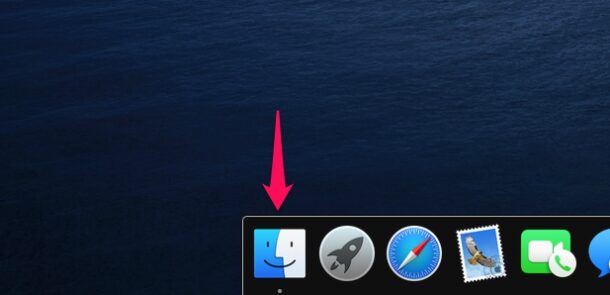
- ตอนนี้ คุณสามารถเริ่มค้นหาไฟล์ที่ต้องการได้โดยใช้ช่องค้นหาที่มุมบนขวาของหน้าต่าง คุณสามารถเริ่มค้นหาโดยใช้ชื่อไฟล์ ตามค่าเริ่มต้น Mac ของคุณจะเริ่มค้นหาโฟลเดอร์ที่เลือกสำหรับไฟล์ใดไฟล์หนึ่ง แต่หากไม่พบสิ่งใด เครื่องจะค้นหา “Mac เครื่องนี้” เพื่อดูว่าไฟล์นั้นถูกจัดเก็บไว้ที่ใดก็ได้บนคอมพิวเตอร์ของคุณหรือไม่
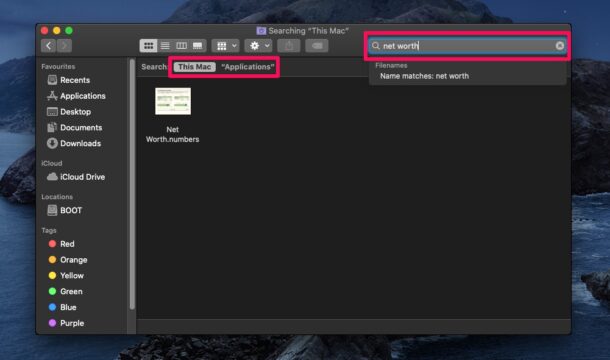
- นอกจากนี้ คุณยังสามารถค้นหาไฟล์โดยพิมพ์เดือนหรือวันที่ดังที่แสดงด้านล่าง ไฟล์ที่สร้างขึ้นในวันที่ระบุนั้นจะแสดงโดย Finder ทำให้ค้นหาไฟล์ได้ง่ายขึ้นมาก แม้ว่าคุณจะไม่แน่ใจเกี่ยวกับชื่อไฟล์ก็ตาม
นั่นคือวิธีที่คุณสามารถใช้ Finder เพื่อค้นหาไฟล์ได้ คุณยังสามารถใช้ตัวเลือกขั้นสูงเพิ่มเติมและค้นหาไฟล์ด้วยพารามิเตอร์การค้นหาและโอเปอเรเตอร์ต่างๆ ได้ ให้คุณ ค้นหาไฟล์ขนาดใหญ่หรือตามวันที่ ฯลฯ
วิธีค้นหาไฟล์บน Mac โดยใช้ Spotlight
แม้ว่า Finder จะเป็นวิธีที่ดีที่สุดในการค้นหาไฟล์ใดๆ ในคอมพิวเตอร์ของคุณ แต่ก็ไม่ใช่ทางเลือกเดียวของคุณ คุณยังใช้การค้นหาโดย Spotlight เพื่อเปิดไฟล์ได้อย่างรวดเร็วโดยไม่ต้องออกจากเดสก์ท็อปหรือแอปอื่น
- คลิกที่ไอคอน”แว่นขยาย”ที่มุมบนขวาของเดสก์ท็อปเพื่อเข้าถึงการค้นหา Spotlight หรือเปิด Spotlight ได้โดยกด Command + Space bar
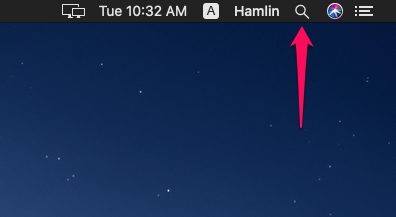
- ตอนนี้ ให้พิมพ์ชื่อไฟล์ในช่องค้นหาแล้วชื่อไฟล์จะแสดงขึ้นในผลลัพธ์ คุณยังจะได้ดูตัวอย่างไฟล์ใน Spotlight หากมี เช่นเดียวกับ Finder คุณจำกัดการค้นหาตามวันที่ได้ด้วย.
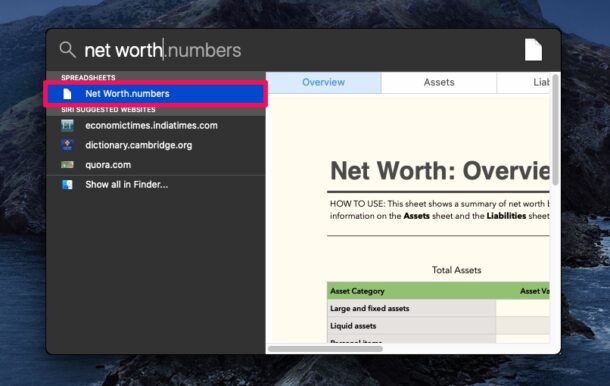
และนั่นคือวิธีที่คุณสามารถค้นหาไฟล์ด้วย Spotlight
นอกจากการค้นหาไฟล์ตามชื่อหรือวันที่แล้ว คุณยังสามารถค้นหาตามประเภทไฟล์ใน Spotlight และ Finder
ทั้ง Finder และ Spotlight สามารถใช้เพื่อค้นหาไฟล์เฉพาะที่อยู่ในคอมพิวเตอร์หรือ ภายในไฟล์ระบบ
ควรชี้ให้เห็นว่า Finder นั้นจำกัดให้ค้นหาไฟล์ได้เท่านั้น ในขณะที่ Spotlight สามารถทำได้มากกว่านั้น เช่น ดึงผลลัพธ์จากเว็บ คำนวณหาเส้นทางแผนที่ ฯลฯ
สปอตไลท์จัดทำดัชนีระบบของคุณในพื้นหลังเพื่อให้ทราบว่าไฟล์ทั้งหมดอยู่ที่ไหน บางครั้ง คุณอาจไม่พบไฟล์ใดไฟล์หนึ่งโดยใช้ Spotlight หรือคุณอาจได้ผลลัพธ์ที่ไม่ต้องการแม้ว่าจะมีข้อความค้นหาที่เหมาะสมก็ตาม ในกรณีนี้ คุณอาจต้องสร้างดัชนี Spotlight บน Mac ใหม่ คุณสามารถลองปรับปรุงการค้นหา Spotlight ด้วยโอเปอเรเตอร์การค้นหาได้เช่นกัน.
เราหวังว่าคุณจะสามารถค้นหาไฟล์ที่จำเป็นทั้งหมดบน Mac ของคุณได้อย่างง่ายดาย คุณใช้ Finder หรือ Spotlight ในการค้นหาไฟล์บน Mac หรือไม่ ทำไมคุณถึงชอบคนอื่นมากกว่ากัน? แบ่งปันความคิดและประสบการณ์อันมีค่าของคุณในส่วนความคิดเห็นด้านล่าง
